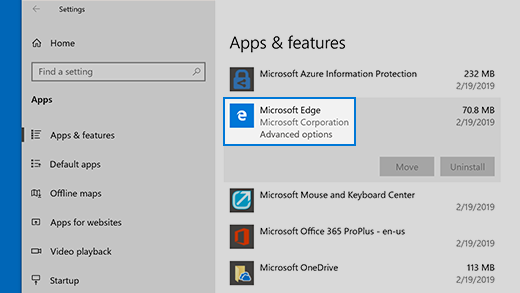Il nuovo browser consigliato da Microsoft è ora disponibile
Velocità, sicurezza e privacy con il nuovo Microsoft Edge .
Ecco alcune soluzioni ai problemi comuni che si verificano in Microsoft Edge. Se non riesci ad aprire Microsoft Edge, se si apre e quindi si chiude o se non sei in grado di accedere a pagine Web specifiche,seleziona una delle opzioni seguenti per continuare.
Se Microsoft Edge non si apre
Riavvia il PC e quindi riapri Microsoft Edge . Seleziona il pulsante Start , quindi seleziona Arresta > Riavvia . Se sono presenti aggiornamenti di Windows in sospeso, viene visualizzata l'opzione Aggiorna e riavvia.
Esegui Windows Update per correggere i problemi sostituendo i file non aggiornati, aggiornando i driver e risolvendo le vulnerabilità.
Per verificare la disponibilità di aggiornamenti, seleziona il pulsante Start , quindi seleziona Impostazioni > Update & Security> Windows Update e quindi seleziona Verifica disponibilità aggiornamenti. Se dal controllo eseguito da Windows Update risulta che il tuo PC è aggiornato, significa che hai già tutti gli aggiornamenti disponibili.
Il ripristino il browser non ha alcun effetto su altri elementi, ma la reimpostazione comporta la rimozione di cronologia, cookie e impostazioni che potresti aver in precedenza modificato. Per trovare queste opzioni, seleziona il pulsante Start , quindi seleziona Impostazioni > App > App & funzionalità > Microsoft Edge > Opzioni avanzate.
Se Microsoft Edge si apre, ma smette di funzionare
Il browser salva automaticamente i file temporanei Internet per un caricamento più rapido delle pagine. La cancellazione della cache può in alcuni casi risolvere i problemi di visualizzazione della pagina.Se riesci ad aprire Microsoft Edge, seleziona Cronologia > Cancella cronologia. Seleziona Cronologia esplorazioni e Dati e file memorizzati nella cache, quindi seleziona Cancella.
Se puoi aprire Microsoft Edge, seleziona Cronologia > Cancella cronologia. Seleziona tutte le caselle, quindi seleziona Cancella.
Se il problema persiste, cerca risposte e segnala i problemi nel forum di Microsoft Edge. Seleziona Impostazioni e altro > Guida e feedback , quindi seleziona Invia feedback. C'è sempre qualcuno del team di Microsoft Edge che controlla il feedback e che si occupa dei problemi.